Mac Pro(ラック型)に拡張カードを取り付ける
PCI Express拡張スロットに追加のカードを取り付けて、Mac Proを構成できます。
すべてのスロットは、Mac ProのメインロジックボードにあるPCI Expressスイッチ経由で接続されています。PCI Expressスイッチの帯域幅は、プール割り当てによって自動的に構成されます。プール割り当ては拡張スロットユーティリティを使用して手動で構成できます。拡張スロットユーティリティについて詳しくは、Appleのサポート記事「Mac ProにPCIeカードを取り付ける」を参照してください。
パフォーマンスを最適化するために、使用中のカードと同じ数以上のレーンがあるスロットを使用してください。詳しくは、次の表を参照してください。
Intelプロセッサを搭載したMac ProのMPXモジュールは、Appleシリコンを搭載したMac Proには対応していません。
注記: これらのオプションは、Appleシリコンを搭載したMac Proラック型ワークステーション用です。Intelプロセッサを搭載したMac Proラック型ワークステーションを使用している場合は、「Mac Proに拡張カードを取り付ける」を参照してください。Mac Proタワー型ワークステーションを使用している場合、「Mac Proに拡張カードを取り付ける」を参照してください。
スロット | レーンの数 | 対応するPCI Express |
|---|---|---|
スロット7 | x4(Apple I/Oカードを装着済み) | PCIe 3.0 |
スロット6 | x8 | PCIe 4.0 |
スロット5 | x8 | PCIe 4.0 |
スロット4 | x8 | PCIe 4.0 |
スロット3 | x8 | PCIe 4.0 |
スロット2 | x16 | PCIe 4.0 |
スロット1 | x16 | PCIe 4.0 |
Mac Proには4基のダブルワイドスロットと3基のシングルワイドスロットがあり、カードを使用してカスタマイズすることによってMac Proの性能を向上できます。スロット7にはあらかじめApple I/Oカードが装着されていますが、このカードを取り出して、ほかのPCIeカードを装着できます。

警告: 換気が最適になるように、間に一定のスペースを空けてカードを取り付けてください。カードを取り外した後に別のカードを取り付けない場合は、空のスロットにポートアクセスカバーを付けて、筐体内に異物が入らないようにしてください。スロットにカバーを付けないと、内部コンポーネントを冷やす空気の流れに影響し、損傷の原因になることがあります。
重要: 以下の図に示すように、カードは適切な電源に接続してください。apple.com(オンライン)またはApple Storeで販売されているケーブルか、互換性のある他社製PCIeカードに付属するケーブルのみを使用してください。
AUXコネクタへの接続は慎重に行ってください。AUX電源を使用するシステムにアクセサリを取り付けるときは、最初にAUXコネクタを接続してから、モジュールを取り付けてください。AUXコネクタへの接続中にモジュールを落とさないように気を付けてください。モジュールを落とすと、AUXコネクタやロジックボードが損傷することがあります。AUXコネクタが損傷した場合は、コンピュータの電源をオンにしないでください。電源をオンにすると、損傷が進むことがあります。Mac Proの修理について詳しくは、Macの安全性に関する重要な情報を参照してください。
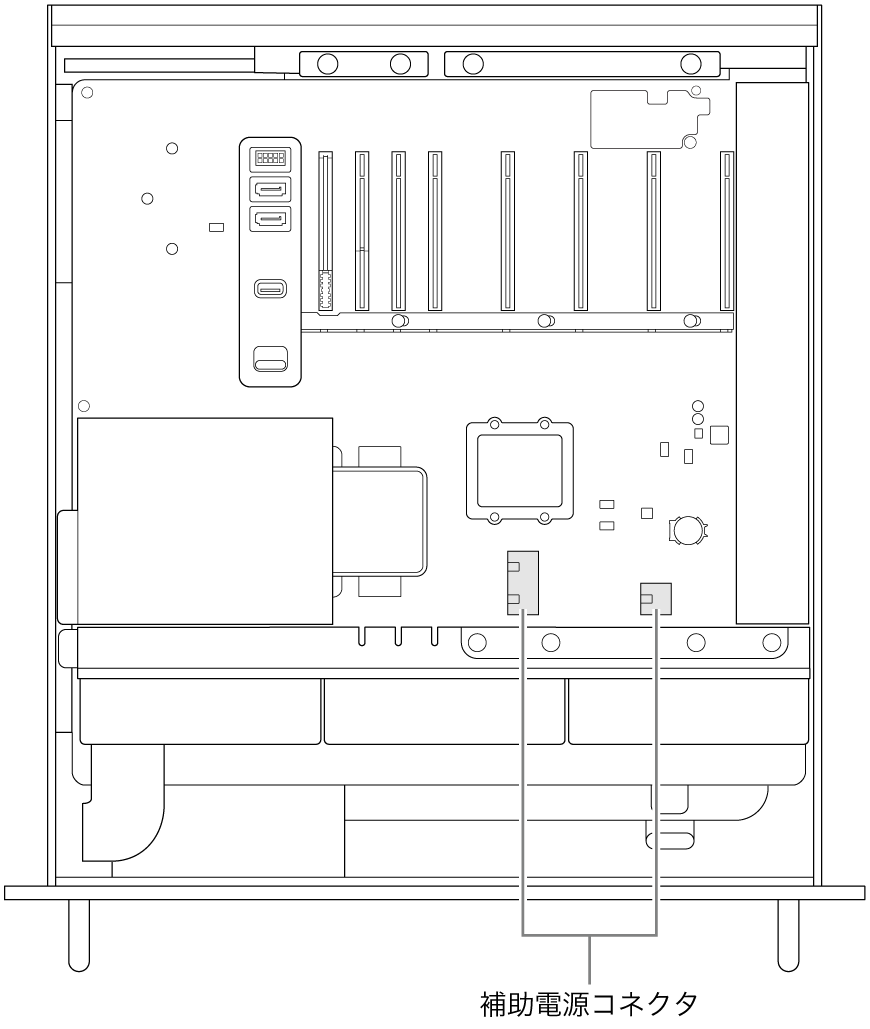
Mac Proに拡張カードを取り付ける場合は、以下の手順に従ってください。
アップルメニュー

内部コンポーネントは高熱になっていることがあるため、5〜10分間待ち、温度が下がってから触ってください。
Mac Proから電源コード以外のすべてのケーブルを外します。
Mac Proの外面の金属に触れて、静電気を除去します。
注記: Mac Proの部品に触れたりコンポーネントを取り付けたりする前には、必ず静電気を除去してください。静電気の発生を防ぐため、拡張カードの取り付けが終わるまでは部屋を歩き回らないでください。
電源コードを外します。
Mac Proをラックから引き出します。
注記: 拡張カードの取り付けは、Mac Proをラックに取り付けた状態のまま行うことができます。
カバーの片側にあるラッチを押してからカバーを持ち上げ、コンピュータからスライドさせて取り外します。
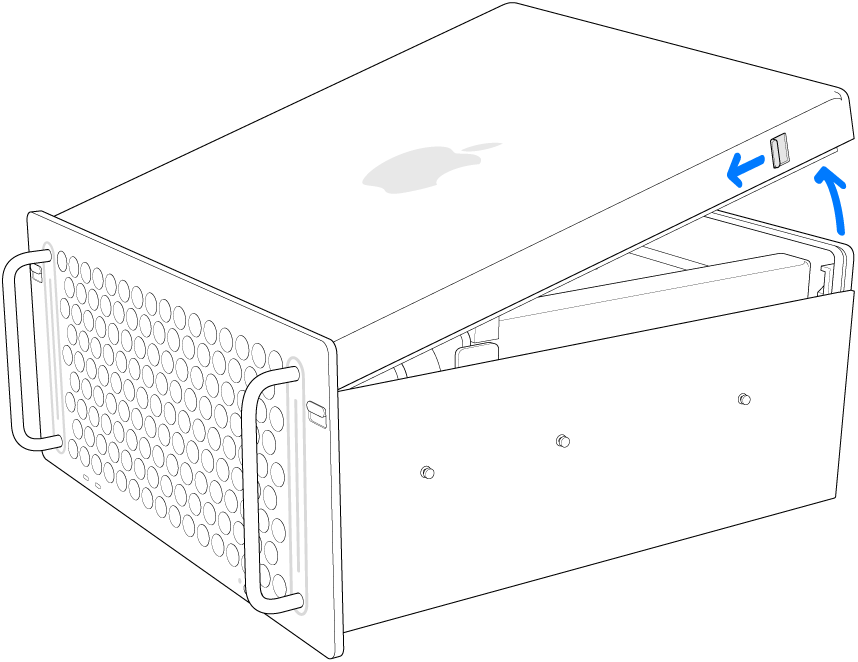
必要なサイドブラケットを取り外します。
スロット1、2、3、4のいずれかにカードを装着する場合は、右下のサイドブラケットを取り外します。
スロット5、6、7のいずれかにカードを装着する場合は、右上のサイドブラケットを取り外します。
フルレングスのカードを装着する場合は、左のサイドブラケットを取り外します。
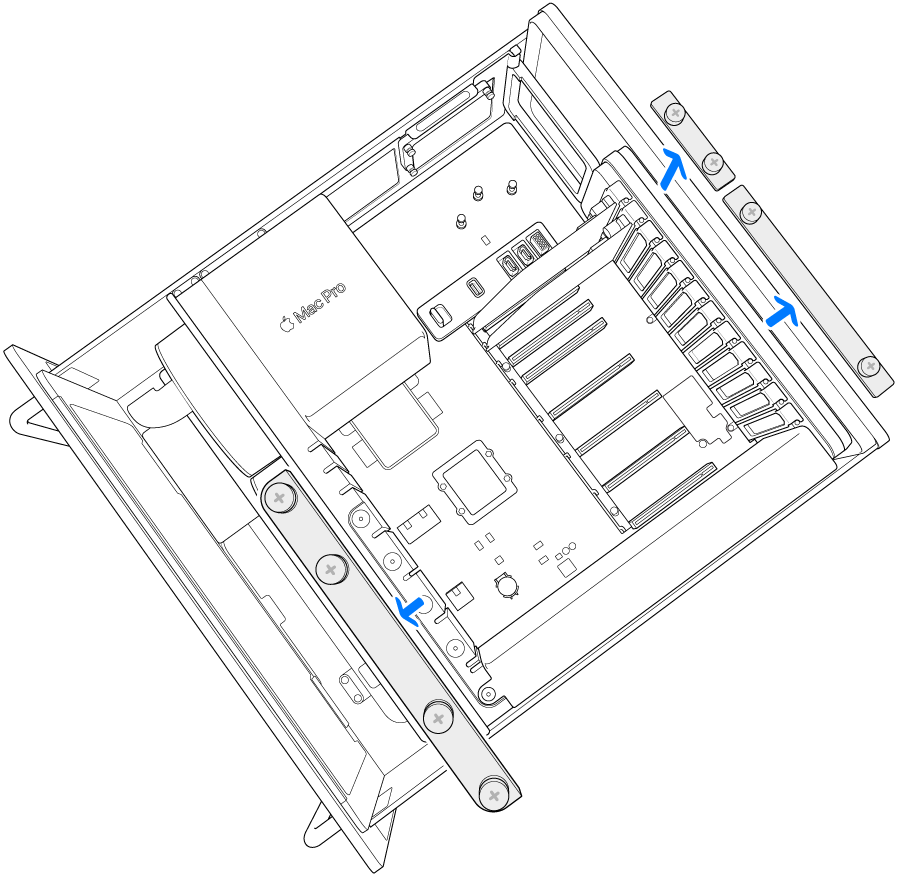
スロットカバーを取り外します。

ロックを右にスライドします。
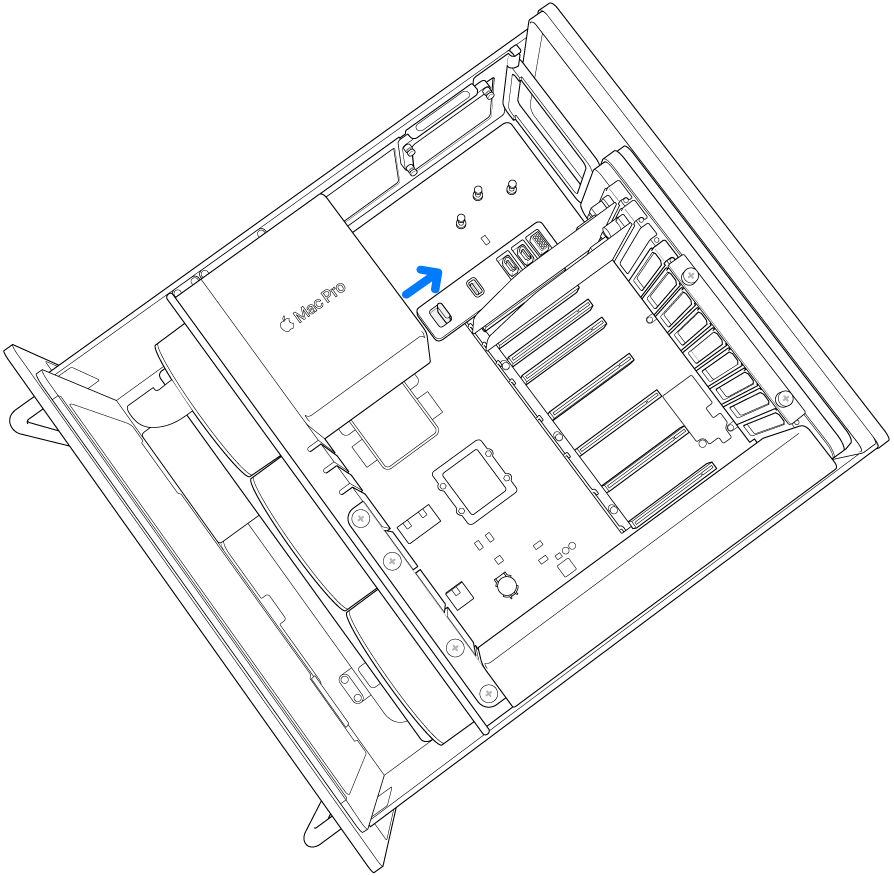
新しいカードを静電防止袋から取り出し、両隅を持ちます。カード上の金色のコネクタやコンポーネントに触れないようにしてください。
注記: 安全性が認証されていて(CSA、UL、またはそれらに準ずる基準)、業界標準のPCIe仕様に適合していると明確に記載されているPCIeモジュールのみを使用してください。
カードを所定の位置までスライドします。
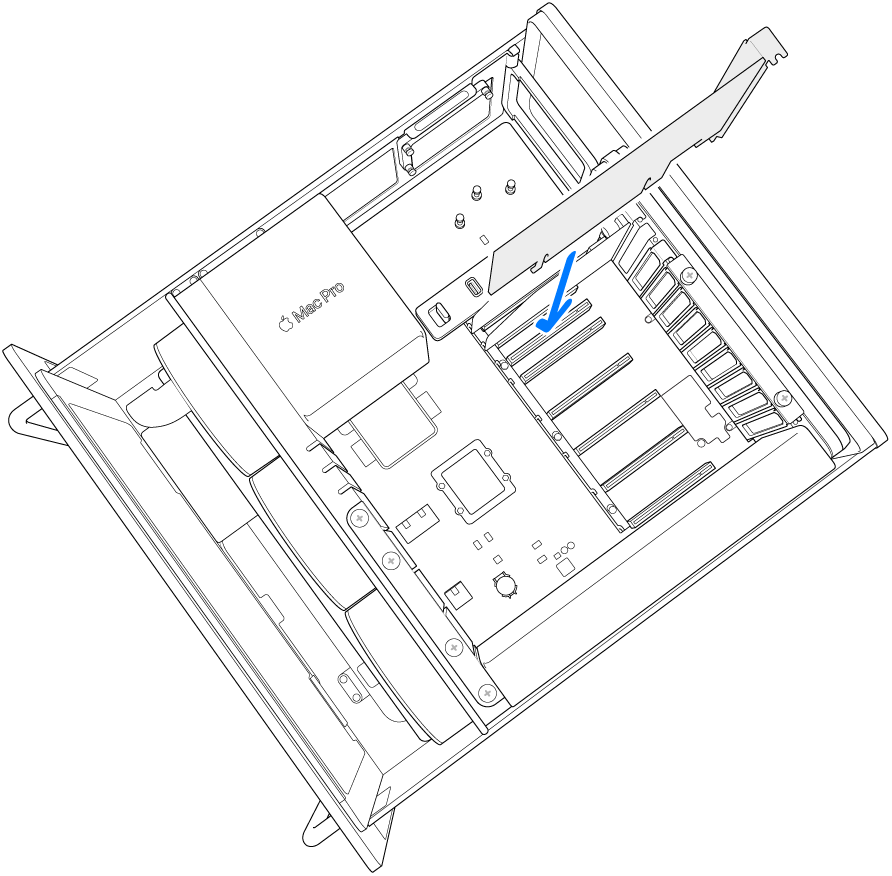
ロックを左にスライドします。
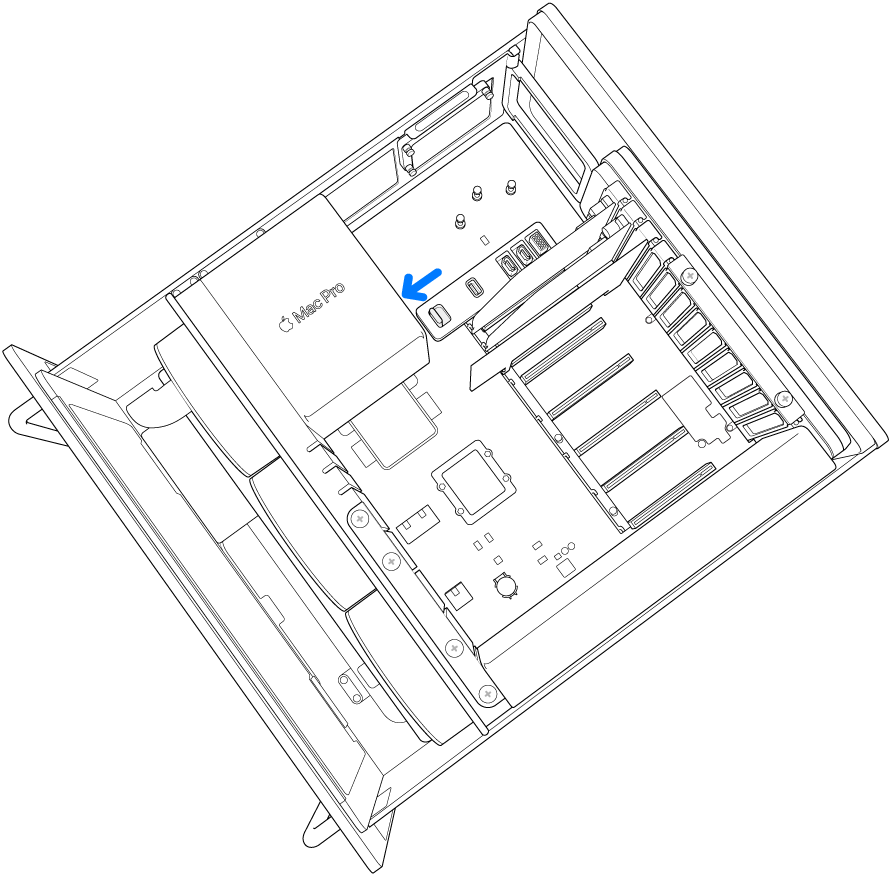
右のサイドブラケットを元通りに取り付けます。左のサイドブラケットも取り外してフルレングスのカードを装着した場合は、左側のブラケットも元通りに取り付けます。
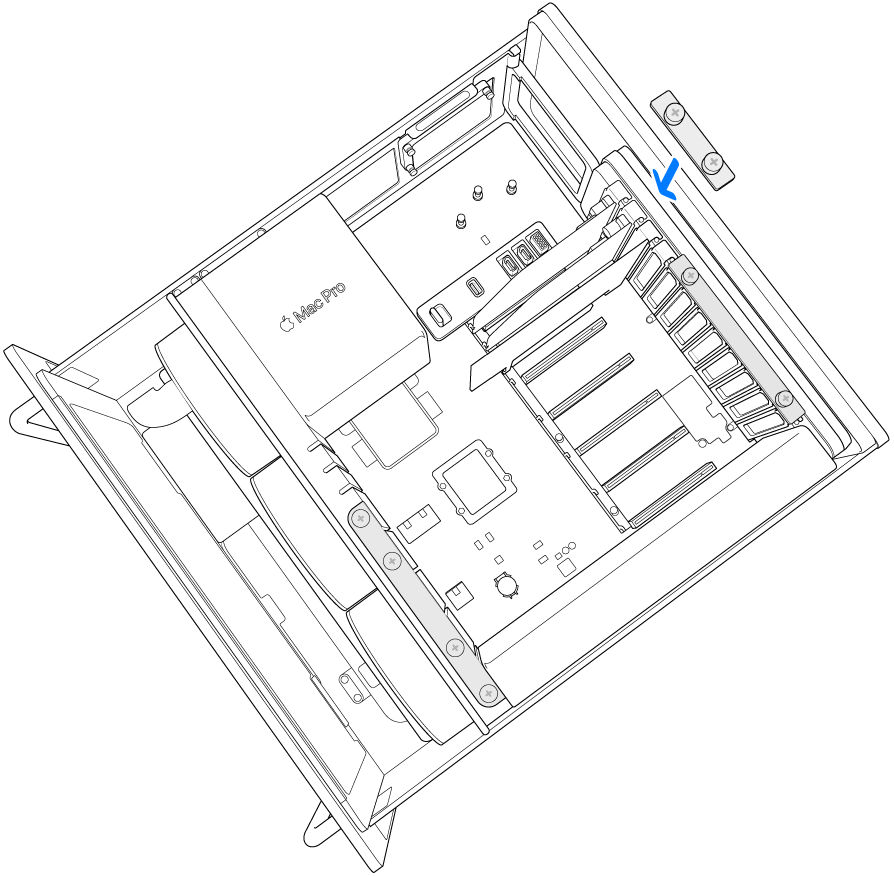
カバーを元通りに取り付け、ラッチがロックされていることを確認します。
Mac Proは、カバーが元通りに取り付けられるまで起動できません。
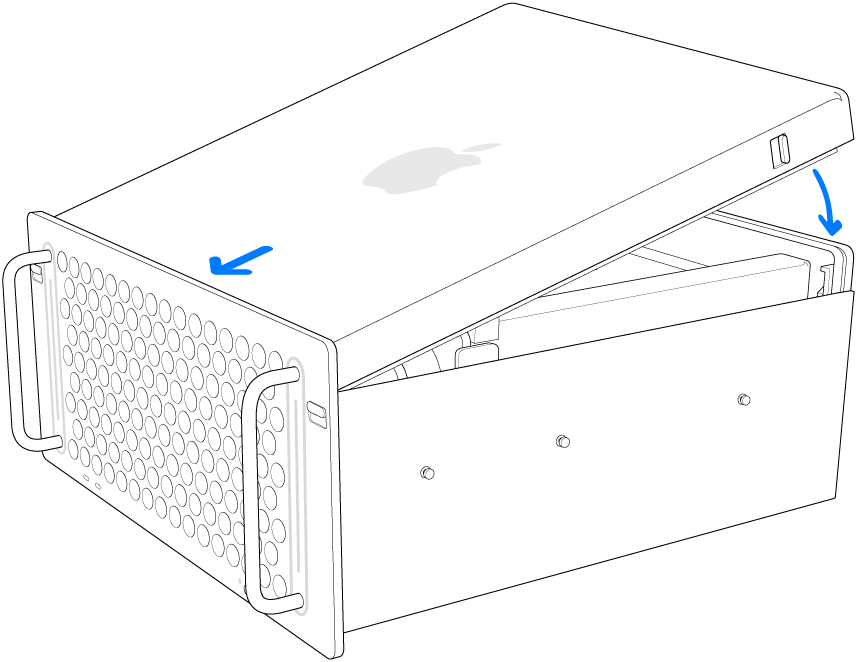
Mac Proをラックに戻して元通りに取り付けます。
すべてのケーブルと電源コードをMac Proに接続し直します。